Как да деактивирате джаджи в Windows 11 с групова политика и в регистъра
Microsoft ви позволява да деактивирате Widgets в Windows 11 с помощта на групови правила. За издания на Windows 11, като Home, Груповите правила не са налични. Но ето малко добра новина - вместо това можете да изключите Widgets с настройка на системния регистър.
Реклама
В Widgets Функцията в Windows 11 е нов метод за организиране и показване на актуална информация като новини, време и акции. За същата цел Windows 10 има новини и интереси в лентата на задачите. Но Widgets е друга история.

Това е адаптивна платформа, която поддържа данни от трети страни. Независимите разработчици могат да създават персонализирани джаджи, за да разширят възможностите на функцията. По подразбиране Windows 11 включва само джаджи, направени от Microsoft.
Потребителят има достъп до джаджи, като щракне върху a специален бутон в лентата на задачите или чрез натискане на Печеля + Уклавишна комбинация. Ако имате нужда, можете да попречите на всички потребители да отварят панела Widgets. За това Microsoft добави специална групова политика към Windows 11. Потребителите на Windows 11 Home могат да приложат настройка на системния регистър за същото. Нека започнем директно с втория вариант, тъй като той всъщност работи във всички издания на ОС.
Деактивирайте джаджи в Windows 11
За да деактивирате джаджи, направете следното.
- Щракнете с десния бутон върху Започнете бутон в лентата на задачите и изберете Бягай от менюто.

- Тип
regeditв Бягай кутия и натиснете Въведете ключ.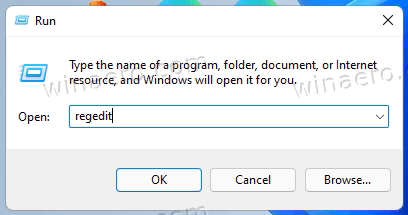
- Отидете до следния ключ:
HKEY_LOCAL_MACHINE\SOFTWARE\Policies\Microsoft. - Сега щракнете с десния бутон върху Microsoft натиснете и изберете Ново > Подключ от менюто.
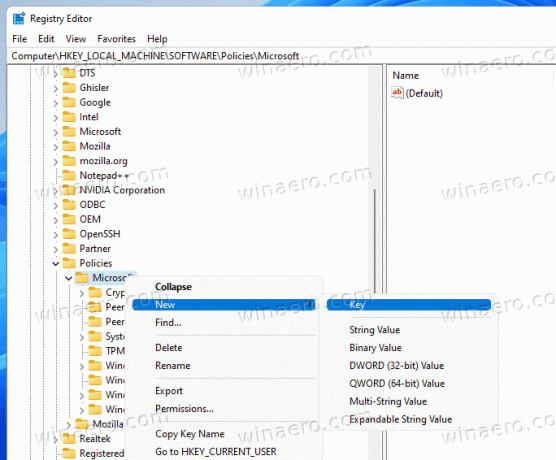
- Преименувайте новосъздадения ключ като Dsh.
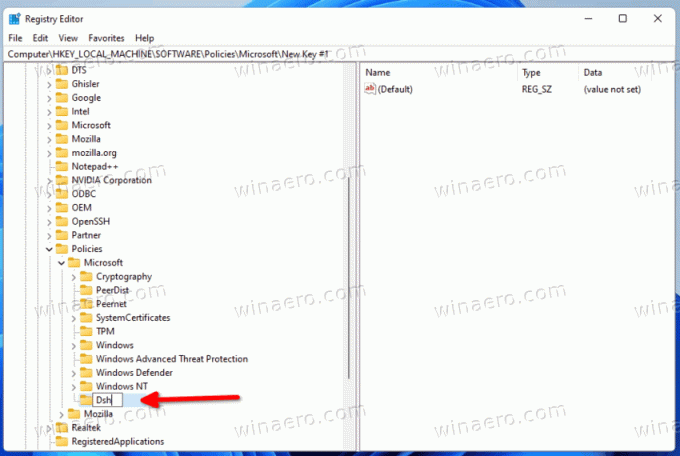
- Накрая щракнете с десния бутон върху Dsh и изберете Ново > DWORD (32-битова) стойност.
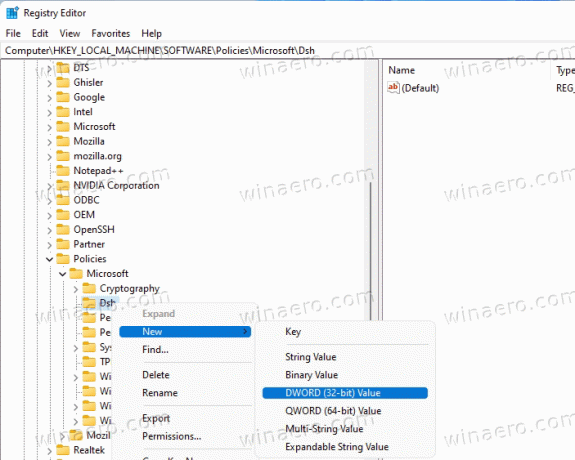
- Наименувайте новата стойност като Разрешаване на новини и интересии оставете данните за стойността му като 0.
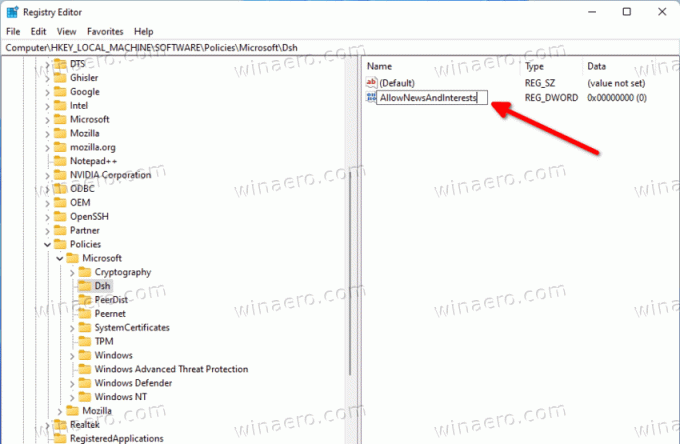
- Рестартирам Windows 11.
Ти си готов. Това ще деактивира всичко, свързано с Widgets, включително бутона на лентата на задачите и опцията в приложението Настройки. В Печеля + У пряк път няма да направи нищо.
Отмяната на настройката е доста лесна. Всичко, което трябва да направите, е да премахнете Разрешаване на новини и интереси стойност, която сте създали, и рестартирайте компютъра.
За да спестите времето си, можете да изтеглите готови за използване файлове на системния регистър.
Изтеглете файлове от системния регистър
Изтеглете ZIP архива с два REG файла, като използвате тази връзка, и го извлечете на всяко удобно за вас място.
За да деактивирате Widgets, отворете Disable_widgets_feature.reg файл. След като видите подканата за UAC, потвърдете го и рестартирайте Windows.
Настройката за отмяна е Enable_widgets_feature.reg файл. Използвайте го, за да отмените ограничението за всички потребители.
Ако използвате Windows 11 Pro, Education или Enterprise издание, ще можете да използвате приложението Local Group Policy Editor. Това ще ви позволи да деактивирате функцията Widgets с полезен GUI. Ето ни.
Изключете Widgets в редактора на местни групови правила
- Натиснете Печеля + Р на клавиатурата, въведете
gpedit.mscи удари Въведете за да отворите приложението Редактор на местни групови правила.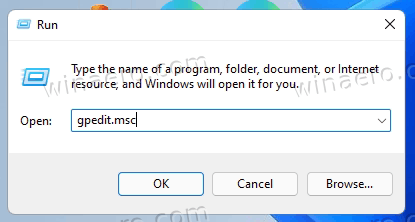
- Навигирайте до Конфигурация на компютъра\Административни шаблони\Компоненти на Windows\Уиджети папка.
- Щракнете двукратно върху Разрешаване на джаджи политика вдясно.
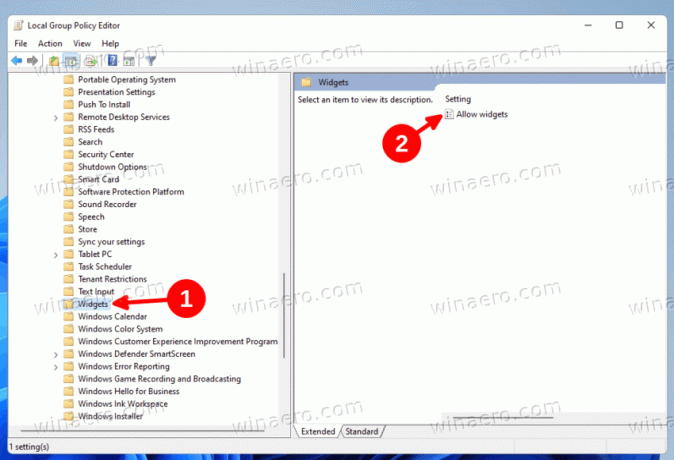
- Задайте го на хора с увреждания и щракнете върху Приложи и Добре бутони.
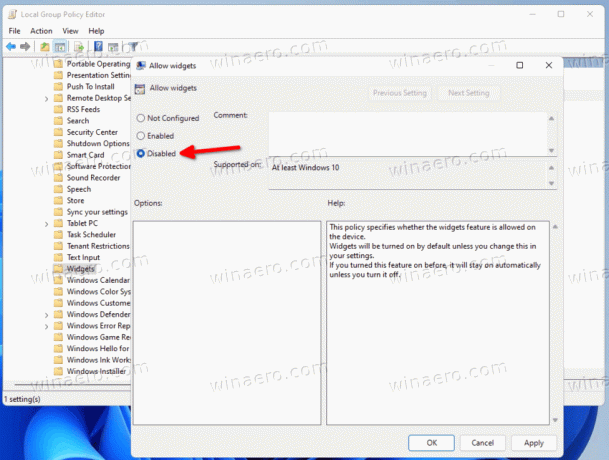
Свършен! Функцията за джаджи вече е деактивирана. Можете да отмените политиката по всяко време, за да я върнете обратно Не е конфигуриран.
Това е!


